|
<< Click to Display Table of Contents >> 混合数据填报应用举例 |
  
|
|
<< Click to Display Table of Contents >> 混合数据填报应用举例 |
  
|
场景:每个营业员需要录入当天咖啡销售的情况。
分析场景:如果营业员A录入了10行数据,那么其中"录入人"和"交易日期"是固定的,由于数据有特殊性,我们有两种方法可以实现:
方法1.将全部数据绑定到填报参数组件上,"录入人"和"交易日期"列的数据设置默认值为"当前登录的用户"和"当前时间"
方法2."录入人"和"交易日期"设置为参数组件,将其他要录入的数据绑定到填报参数组件中。
原理:"填报参数组件"+"参数组件"混合填报时,填报参数组件中的每行数据都会复用参数组件中的值
优点:参数组件一次设置,多次使用
本章给您介绍"填报参数组件"+"参数组件"混合设置填报的案例
❖添加组件
报表中添加填报参数组件 ![]() 和两个文本参数组件到仪表盘编辑区,将文本参数1重命名为"操作人",文本参数2重命名为"交易日期"并且设置编辑器为"时间戳",效果图如下:
和两个文本参数组件到仪表盘编辑区,将文本参数1重命名为"操作人",文本参数2重命名为"交易日期"并且设置编辑器为"时间戳",效果图如下:
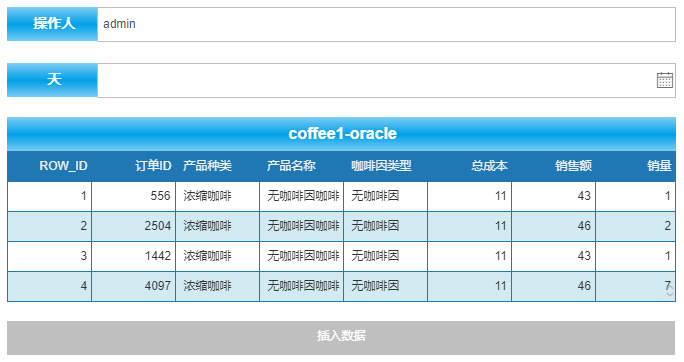
备注:"操作人"和"交易日期"可以手动输入值,也可以根据实际需求设置默认值,通过编写页面脚本的设置默认值的脚本如图所示:
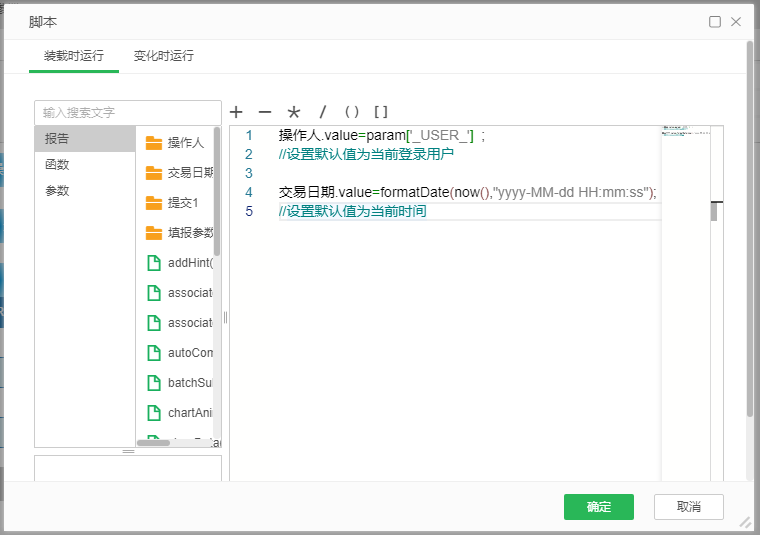
❖填报设置
参考"设置填报"章节,新建填报"我的填报_oracle",设置"填报参数组件"+"参数组件"混合填报,提交类型是"插入提交",设置如图所示:

保存填报后,选中提交组件![]() ,设置按钮的提交类型为"填报提交",参数为上文中新建的填报"我的填报_oracle":
,设置按钮的提交类型为"填报提交",参数为上文中新建的填报"我的填报_oracle":
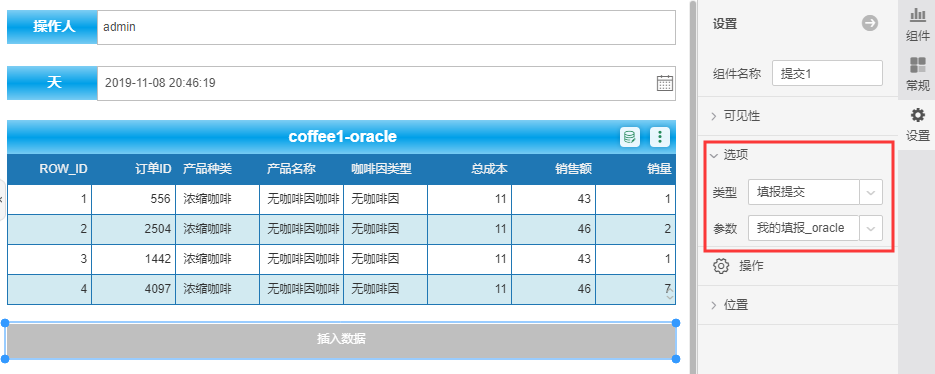
❖将数据插入数据库
保存上文报表后,在【查看报告】中打开报表,在单元格上右击-插入数据,依次插入3行数据如图:
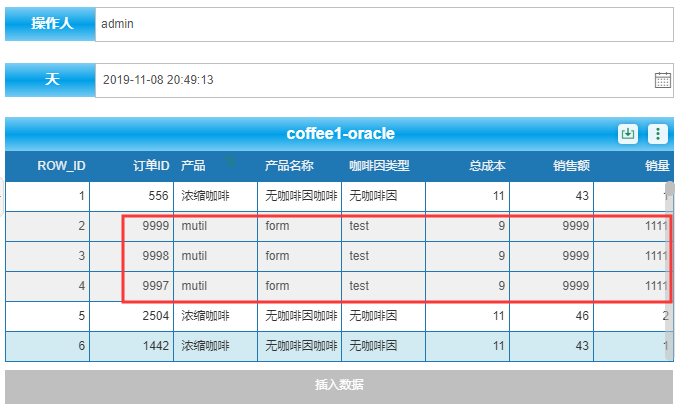
点击提交按钮后,将参数组件和填报参数组件中的数据填入到数据库,入库后可以查看到数据:
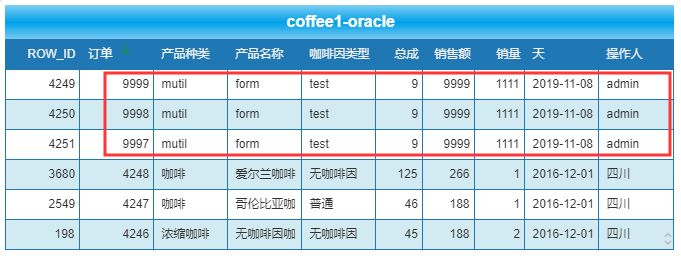
备注:操作人和当天日期被复用到插入的3行数据中